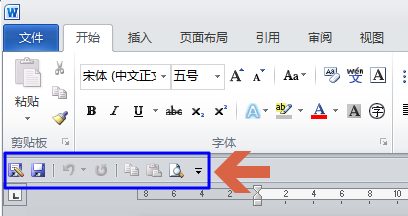1、word2010可以向图中所示的快速访问工具栏中添加打印预览按钮。
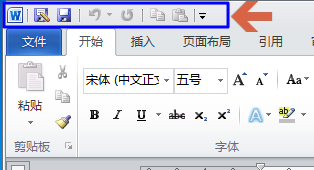
2、添加的方法是,鼠标点击图中所示的快速访问工具栏右侧的按钮。

3、鼠标点击弹出菜单中的“打印预览和打印”。

4、点击后,在快速访问工具栏中就会出现打印预览按钮。
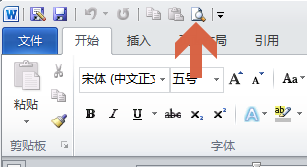
5、快速访问工具栏还可以移到word2010功能区的下方。方法是,点击上述按钮后,再点击弹出菜单中的“在功能区下方显示”。

6、点击后,快速访问工具栏就移到功能区下方了。
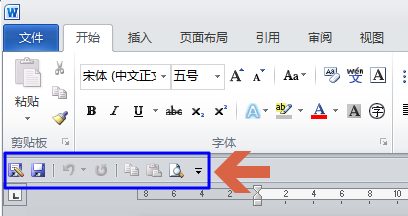
1、word2010可以向图中所示的快速访问工具栏中添加打印预览按钮。
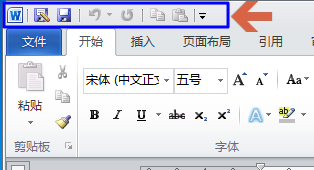
2、添加的方法是,鼠标点击图中所示的快速访问工具栏右侧的按钮。

3、鼠标点击弹出菜单中的“打印预览和打印”。

4、点击后,在快速访问工具栏中就会出现打印预览按钮。
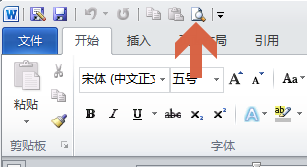
5、快速访问工具栏还可以移到word2010功能区的下方。方法是,点击上述按钮后,再点击弹出菜单中的“在功能区下方显示”。

6、点击后,快速访问工具栏就移到功能区下方了。